
我写了一个名为 MermaidEditor 的 iOS App,这是一个用于编写 mermaid js 图表的编辑器,它使用 WKWebVIew 加载一个monaco 编辑器来编辑 mermaid js 图图的源代码,从而支持语法高亮和关键词自动完成。
在发布了 iOS 版本的 MermaidEditor 之后,我想把这个应用适配到 macOS 上,我认为在这里使用 Mac Catalyst 是一个很好的场景,这是苹果在 WWDC19 开始提供的一项技术,可以让我们的 iPad 应用在 macOS上 运行,只需要在 Xcode 中选中一个复选框就行了。
所以我用 Mac Catalyst 为 macOS 重新编译了 MermaidEditor,并向用户发布。但在一些版本之后,我决定用原生代码重写它。
为什么呢?
最低 macOS 版本要求
Mac Catalyst 要求的最低 macOS 部署目标版本是 macOS 10.15,所以如果我们的应用程序的目标版本早于 …
阅读全文 »

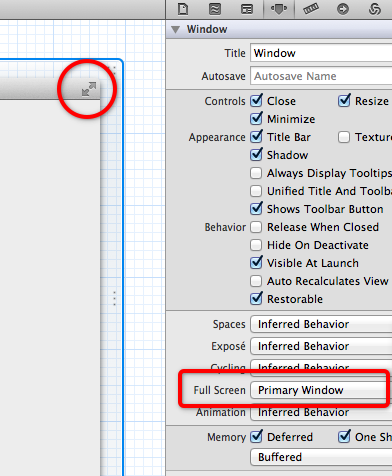

近期评论